Иногда перед владельцем персонального компьютера возникает довольно сложная по своим особенностям задача – перевести рукописный текст в цифровой формат. Конечно, можно выполнить эту работу и вручную. Однако такой метод актуален только при условии, что объем незначительный. Но что же делать пользователю, если у него на руках целый масштабный фолиант? Существует ли оперативное распознавание рукописного текста?
Конечно же, современные компьютерные технологии уже далеко ушли от того уровня, который закрепился несколько лет назад. Умельцы каждый день создают десятки новых программ, которые способствуют облегчению выполнения разного рода задач. При этом такие утилиты могут распространяться как платно, так и совершенно безвозмездно.
Разница будет заключаться в надежности скачиваемого файла, а также возможности устранения каких-либо возникающих сложностей и неполадок через техническую продержку данного программного обеспечения. Распознавание рукописного текста на сегодняшний день не представляет собой особой проблемы. С этой задачей легко справляются сразу несколько удобных утилит.
КАК ПЕРЕВЕСТИ РУКОПИСНЫЙ ТЕКСТ В ПЕЧАТНЫЙ!
Наиболее известной и популярной является программа для распознавания рукописного текста под названием Fine Reader. Для того чтобы пользователь смог её применить, ему понадобится сканер. К слову сказать, этот прибор пригодится в любом случае, какую бы утилиту вы не выбрали. Ведь для того чтобы программа могла начать работу, ей нужна какая-то исходная информация о тексте.
Наиболее простым способом является создание скана. Хотя некоторые программы способны осуществлять распознавание рукописного текста и при наличии обычной цифровой фотографии любого формата, предварительно загруженной в компьютер. Помните, чем лучше будет качество (разрешение) снимка, тем более качественно утилита выполнит свою работу.
Fine Reader вполне можно найти в интернете и скачать без каких-либо финансовых вложений. Работать с этой программой довольно просто, так как она имеет простой и удобный интерфейс. Однако конечный результат может иметь существенные погрешности. Это будет зависеть от качества скана, а также почерка исходника.
Другая программа распознавания рукописного текста, на которую стоит обратить свое внимание, называется Pen Reader. Она придется по вкусу владельцам планшетных ПК. Её принцип кардинально отличается от предыдущей утилиты. В данном случае вы получаете возможность просто писать на сенсорном дисплее, словно ручкой.
При этом текст будет с высокой скоростью и точностью (порядка 97%) переводиться в файл стандартного расширения. Данная программа распространяется только за отдельную плату и создана специально для ОС Windows. Особенно удобно ею пользоваться студентам, которые сразу могут писать лекции в виде текстовых электронных файлов. Кроме того, Pen Reader «понимает» даже самый сложный почерк.
Распознавание рукописного текста может быть осуществлено и такой утилитой, как Cunei Form. Она работает на большинстве операционных систем, а также способна довольно четко переводить в цифровой формат журналы, газеты, слова, набранные на печатной машинке, файлы OCR и многое другое.
Данная программа имеет расширенный ряд опций, с помощью которых пользователь может отрегулировать практически все настройки. Количество иностранных языков, на которых происходит распознавание рукописного текста, превышает 20 штук. При всем этом интерфейс утилиты полностью русифицирован, а сама она распространяется в сети совершенно бесплатно. Вот такие вот бескорыстные умельцы иногда встречаются на просторах всемогущего интернета. Благодаря им пользователи получают возможность без каких-либо затрат и финансовых вложений легко и просто перевести практически любую рукопись в цифровой формат.
Источник: fb.ru
Как оцифровать ваши рукописные заметки
Компьютеры и телефоны используются в нашей жизни повсеместно, но многие люди все еще предпочитают традиционное чувство письма чернилами на бумаге. В конце концов, этот метод хорошо служил нам на протяжении сотен лет человеческой истории. Проблема в том, что вы не можете организовывать и выполнять поиск рукописных заметок, как вы можете это делать с помощью файлов на цифровом устройстве.
Ряд интеллектуальных устройств могут сразу оцифровать ваши записи, которые вы пишете, так и вскоре после этого. В дополнение к хранению изображений страниц в электронной форме некоторые из этих аппаратных и программных пакетов фактически преобразуют ваши записи в текст с возможностью поиска. Ниже я расскажу о трех системах для оцифровки текста , а также несколько простых решений в виде приложений .
Moleskine Smart Writing System
Производитель записных книжек Moleskine имеет трехкомпонентную систему для сохранения ваших заметок: ручка с поддержкой Bluetooth, которая записывает ваше ручное движение, когда вы пишете; бумажный планшет Paper Tablet со специальной точечной бумагой, доступная в самых разных размерах, которая помогает отслеживать положение пера на странице и приложение Moleskine Notes (для Android , iOS и Windows 10 ), которое объединяет эти элементы для создания и управления цифровыми копиями ваших заметок.
Приложение достаточно умное, чтобы преобразовывать ваши каракули в читаемый файл Microsoft Word с возможностью поиска, который затем можно перевести на 15 других языков. Если вы предпочитаете придерживаться рукописной версии своих заметок, вы можете сделать их внешний вид более читаемым, регулируя толщину чернильных линий. Приложение также позволяет организовать, пометить и экспортировать файл на такие сервисы, как Google Drive , приложение Apple Notes или почтовый клиент.
Другая особенность заключается в том, что вам не нужно держать свой телефон или компьютер рядом, когда вы пишете. Только перо может хранить примерно 1000 страниц заметок в своей встроенной памяти. Когда у вас есть возможность передать эту информацию в приложение, память пера будет сброшена, чтобы вы могли заполнить ее еще тысячами страниц.
Стоимость Moleskine Smart Writing System составляет 120 долларов на Amazon. Если у вас закончится бумага в Paper Tablet, то новая записная книжка вам обойдется в около 30 долларов США и более, а набор чернильных заправок в 8 долларов или более за упаковку в 10 штук.
Livescribe
Система Livescribe работает так же, как и Moleskine : вы пишете на пунктирной бумаге смарт-ручкой, а приложение все оцифровывает. Тем не менее, она дает вам больше возможностей, чем предыдущая система, начиная с выбора между двумя моделями с аналогичной ценой: Bluetooth Livescribe 3 , которая синхронизируется с телефонным приложением (для Android или iOS ) и Livescribe Echo , которая подключается к компьютеру ( Windows или MacOS ) с помощью USB-кабеля.
Обе ручки могут сохранять цифровые заметки в своей встроенной памяти, пока у вас не будет времени для синхронизации. Когда вы экспортируете свои записки, вы можете сделать это в виде PDF-файлов или изображений.
Каждая модель имеет свои преимущества. Livescribe 3 ( $120 на Amazon), как и ручка Moleskine , может распознавать рукописный текст и преобразовывать его цифровой вид, позволяя вам производить поиск определенных слов и фраз. Вы также можете экспортировать файлы непосредственно в приложения для заметок, такие как OneNote и Evernote.
С другой стороны, Livescribe Echo ( $120 на Amazon) имеет преимущество для тех, кто любит записывать аудио, а также заметки: система может записывать звук через встроенный динамик.
Wacom Bamboo Smartpads
Графический гигант Wacom имеет немного другую систему для оцифровки вашего письма. Вместо того, чтобы покупать или распечатывать тетрадь с точечной сеткой, вы просто размещаете бумагу на чувствительном к давлению планшете, который может обнаруживать записи специализированной ручки. Эти планшеты бывают двух форм: Bamboo Slate ( до $150 на Amazon), который поставляется в форматах A4 и A5, а также Bamboo Folio (от 120 до 150 долларов США на Amazon), который имеет складную крышку, а также поставляется в форматах A4 и A5.
Чтобы использовать панель Bamboo , разместите на ней бумагу и напишите что-то специальной ручкой. Ваши записки будут синхронизироваться с приложением (для Android и iOS ). Оттуда вы можете экспортировать любые заметки в такие сервисы, как Google Drive , Dropbox , Evernote или электронную почту.
Как и другие варианты в этом списке, Wacom также может превращать рукописные заметки в цифровой текст с возможностью поиска, но для этого требуется подписка на приложение, цена от 3 долларов в месяц . С другой стороны, вы можете воспользоваться этой способностью в течение трех месяцев бесплатной пробной версии, прежде чем совершить платеж за услугу.
Ключевое различие между Bamboo Smartpads и другими решениями, о которых я говорил выше, заключается в том, что вы можете использовать любую понравившуюся вам бумагу. Специальная ручка использует магнитную систему, а не встроенную камеру. Как и в случае с другими ручками, вы можете обновить чернила специальными заправками, которые стоят 10 долларов за 3 единицы .
Приложения
В то время как смарт-ручки и планшеты могут легко оцифровать ваш рукописный текст, вам не нужно приобретать дорогой гаджет, чтобы переносить заметки на свой телефон или компьютер. Все, что вам нужно — это бесплатное приложение.
Самый простой вариант — просто сфотографировать листы с записной книжки с помощью смартфона. Перенесите эти изображения на компьютер через программу облачного хранения, такую как Dropbox , Google Drive или iCloud , и вы можете создавать и упорядочивать их, как вам нравится. С другой стороны, ваша камера не может преобразовать ваши заметки в текст. Но другие приложения могут.
Например, сервис Evernote (для Android и iOS ) может сделать фотографию рукописной страницы и преобразовать ее в цифровой текст с возможностью поиска. Хотя этот параметр не будет таким идеальным или безошибочным, как некоторые из посвященных продуктов, о которых я говорил выше, у него есть преимущество в том, что это стоит $0.
Приложение Microsoft OneNote выполняет очень похожую задачу: сделайте фото ваших заметок через приложение (для Android или iOS ), и оно преобразует ваш почерк в текст, если он будет достаточно понятным для программного обеспечения.
Помимо преобразования вашего письма в электронную форму, Evernote и OneNote помогут вам организовать его. Вы можете классифицировать свои цифровые заметки с папками и ярлыками и экспортировать их как текст и изображения в другие приложения.
Источник: dzen.ru
Как перевести рукописный текст в печатный онлайн бесплатно
Функции распознавания текста с фото часто бывают необходимы в офисной, образовательной или другой деятельности. И на сегодня IT-индустрия может предложить большое количество достаточно качественных способов сделать это. Это и онлайн приложения, которые работают через браузер, и мобильные приложения, которые используют облачные вычислительные мощности, а также автономные сложные программы для компьютера.
В данной статье мы рассмотрим самые удобные способы перевести рукописный текст в печатный онлайн и бесплатно, вы узнаете обо всех особенностях такой операции и поймёте, как можно улучшить качество распознавания.

Особенности распознавания рукописного текста
Если с распознаванием напечатанного текста всё просто: программа просто видит типовые буквы и превращает документ в текстовый; то с рукописным есть свои особенности. Они связанны с тем, что буквы, написанные от руки, часто отличаются от образцовых, ведь у всех разный почерк. Да, есть определённые шаблоны и правила написания письменных букв, но их придерживаются разве что в начальной школе. Со временем почерк формируется и в некоторых деталях буквы уже не такие, какие должны быть.
- Таким образом, качество распознавания будет тем лучше, чем почерк на рукописи близок к идеальному. Особые трудности возникнут, если почерк в рукописи необычный, и непонятный даже человеческому глазу. Здесь придётся значительно корректировать после распознавания.
- Также качество распознавания можно улучшить, если убрать из фото с рукописью лишние элементы, например, рисунки, таблицы и прочее. Нужно оставить только текст, который следует распознать.
- И, конечно же, чем лучше качество фото с рукописью (цвет, контраст, чёткость, разрешение), тем лучше будет распознавание.
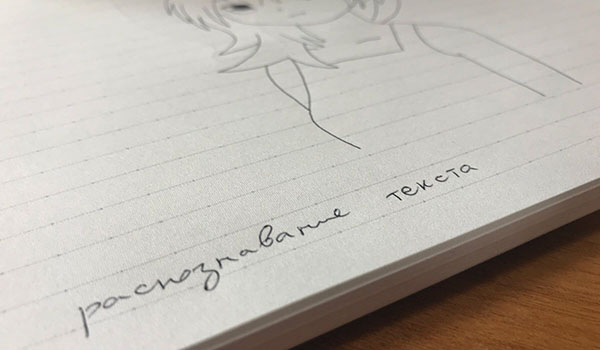
Но даже при соблюдении всех условий, в 95% случаев после распознавания рукописного текста, приходится дорабатывать результат и исправлять моменты, которые программа не смогла корректно обработать.
Онлайн распознавание Convertio
Convertio является одним из популярных сервисов онлайн распознавания. Это условно-бесплатный инструмент, в котором можно без регистрации распознавать до 10 файлов. Если зарегистрироваться, то на бесплатном тарифе можно уже поработать с 50 документами. Этого вполне хватает для пробы сервиса и рядовой работы. Если нужно больше, то придётся оплачивать.
С тарифами можно познакомиться здесь https://convertio.co/ru/ocr/pricing/.
К функциям и достоинствам данного сервиса можно отнести следующее:
- Работает онлайн через браузер на любом устройстве. Поэтому не требуется установка никаких программ.
- Есть расширение для популярных браузеров. Удобно в том случае, если распознавать нужно много и часто.
- Работает как с печатными, так и с рукописными текстами.
- Загрузить файл можно как из компьютера в виде изображения, так и из облачных хранилищ DropBox и Google Диск, либо по URL на файл изображения с текстом.
- Сервис умеет работать не только с распознаванием текстов, но и с конвертацией файлов одного формата в другой, в том числе и с мультимедийными файлами.
- Поддерживает более 25 000 форматов файлов. С полным списком можно познакомиться здесь https://convertio.co/ru/formats/.
- Гарантируется безопасность и конфиденциальность обработанных файлов.
Рассмотрим подробнее, как этим пользоваться для того, чтобы переделать рукописный текст в печатный:
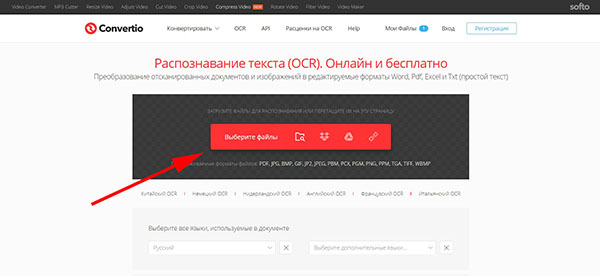
- Перейдите на страницу онлайн распознавателя https://convertio.co/ru/ocr/. Загрузите файл изображения с рукописным текстом удобным вам способом — с компьютера, через облако или по URL. Изображение может быть в форматах PDF, JPG, BMP, GIF, JP2, JPEG, PBM, PCX, PGM, PNG, PPM, TGA, TIFF или WBMP.
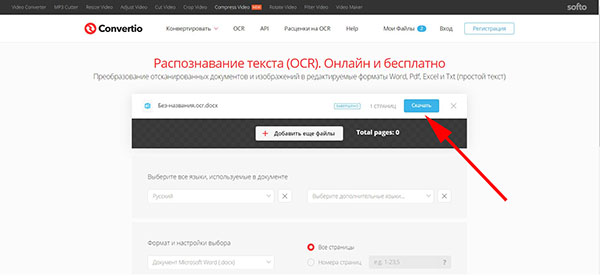
Когда операция будет завершена, вам будет предложено скачать готовый файл в выбранном вами формате.
img2txt — простой сервис онлайн распознавания
От предыдущего сервиса, данный инструмент отличается простотой. В нём нет никаких дополнительных возможностей, кроме распознавания текста с изображения. Поддерживает, как рукописный, так и напечатанный шрифты. Он абсолютно бесплатный, но на страницах сервиса можно увидеть рекламу, которая совершенно не навязчивая.
Из функций и достоинств нужно отметить следующее:
- Также не требует установки на устройство никаких программ и работает онлайн через браузер.
- Поддерживает русский, украинский, английский, а также ещё более 35 языков Азии и Европы.
- Можно загрузить файл с компьютера либо по URL. Максимальный вес — 8 мб.
- В качестве источника поддерживаются форматы JPG, JPEG, PNG и PDF, а выходной файл может быть в TXT, PDF, DOCX или ODF.
- Обеспечивается безопасность распознанных файлов.
Работать с этим сервисом просто:
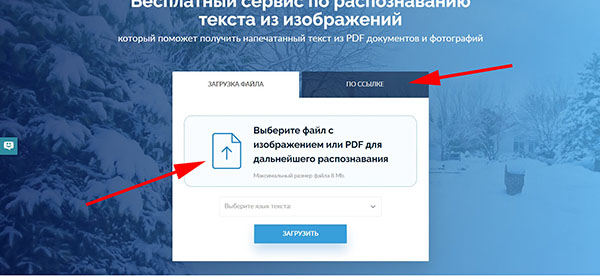
- Перейдите на страницу https://img2txt.com/ru и загрузите файл с компьютера либо по ссылке (в соседней вкладке загрузчика).
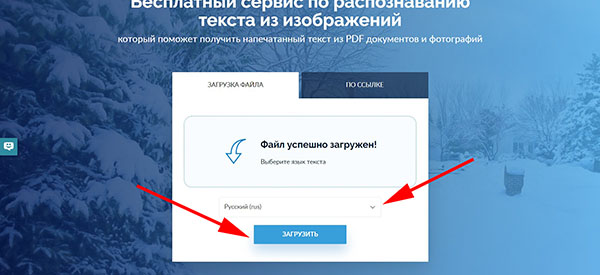
Когда вы увидите сообщение об успешной загрузке, в списке ниже выберите язык документа, а потом нажмите кнопку «Загрузить».
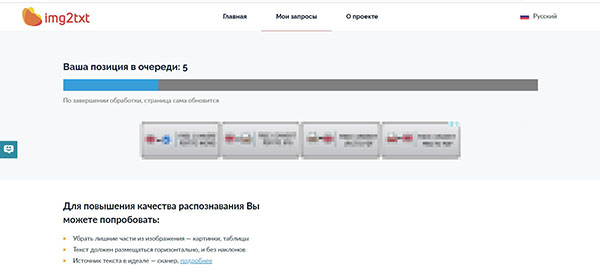
Дождитесь завершения обработки. В это время нельзя обновлять страницу и закрывать браузер.
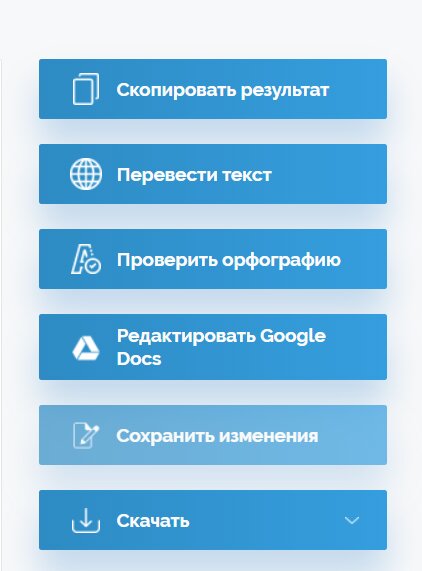
Вы получите результат, с которым сможете делать разнообразные операции: скопировать, перевести на другой язык, проверить орфографию, редактировать в Google Doc или скачать.
Text Scanner — распознавание рукописного текста на Android
Для использования такого метода вам понадобится мобильное устройство под управлением Android и интернет. Здесь потребуется установить приложение. На момент создания данного обзора это приложение является одним из самых оценённых в Google Play, и оценивается пользователями в 4,6 баллов. Имеется большое количеств положительных отзывов.
Рассмотрим достоинства и функции этого сканера текстов:
- Приложение бесплатное, но в нём присутствует реклама. Однако она не мешает пользоваться программой. Есть платная версия с дополнительным функционалом и без рекламы.
- Фото с текстом можно загрузить как через файл в файловом менеджере устройства, так и с помощью фотокамеры.
- Есть возможность включить вспышку камеры, чтобы сделать более качественный снимок. Качество снимка с текстом значительно влияет на качество распознавания.
- Можно обрезать лишние элементы на фото прямо в этом приложении до сканирования. Лишние детали, кроме текста, могут негативно повлиять на качество распознавания.
Пользоваться мобильным приложения для распознавания рукописного текста так же легко, как и описанными выше браузерными способами:
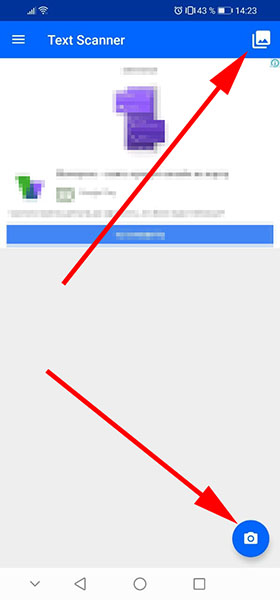
- Скачайте Text Scanner из Google Play на своё устройство с Android по ссылке. После установки запустите приложение. Если появятся запросы на использование различных функций устройства (камеры или файлового менеджера), то согласитесь.
- Если вы хотите загрузить фото с текстом из галереи, то нажмите вверху справа на кнопку галереи. А если хотите сфотографировать рукопись, то нажмите на кнопку камеры внизу справа (при этом может появляться запрос на оплату приложения, которое можно закрыть крестиком и продолжать пользоваться бесплатно).

После загрузки вы увидите фото в редакторе приложения. Если на фото есть лишние элементы. то нажмите кнопку «Crop», чтобы обрезать изображение и оставить только текст. Обрезать можно простым перетаскиванием границ.

Когда изображение готово, нажмите «Scan», чтобы начать сканирование и распознавание текста.
А ниже вы можете увидеть видео об ещё одном способе перевести рукописный текст в печатный. Он более качественный, но трудоёмкий и не использует функции распознавания.
Источник: it-doc.info